این روزها با فراگیر شدن استفاده از تلفن های هوشمند برای ارتباط به اینترنت، رفته رفته مودم روتر های بی سیم خود را به عنوان یک عنصر کلیدی در خانه های مدرن تبدیل می کنند. اگر در سال های قبل داشتن اینترنت برای هوشمند بودن خانه کافی بود، اما در حال حاضر نمی توان به مودم های با سیم (Wired) اکتفا کرد. اما یکی از نقاط ضعف مودم های بی سیم، کاهش سرعت کاربران در زمان استفاده از اینترنت به دلیل اختلالات به وجود آمده در باندهای مورد استفاده این دستگاه ها و همچنین کاهش قدرت آنتن دهی به مرور زمان است. حتی ممکن است در شرایطی قرار بگیرید که تنها یک مودم Wired در دسترس شماست اما می خواهید بعضی از کارهایتان را به کمک تلفن هوشمندتان انجام دهید. راهکاری وجود دارد که می توانید به کمک آن، لپ تاپ خود را به یک هات اسپات WiFi تبدیل کنید و به این ترتیب اینترنت را از طریق لپ تاپ بین سایر کاربران به اشتراک بگذارید.
اگر با هر یک از مشکلات اشاره شده مواجه شدید نیازی به نگرانی نیست. کافیست لپ تاپتان را به وسیله کابل Ethernet به روتر وصل کرده و مراحل زیر را دنبال کنید تا با استفاده از آداپتورهای قدرتمند WiFi تعبیه شده در لپ تاپ ها یک شبکه بی سیم بی عیب و نقص برای خودتان ایجاد کنید.
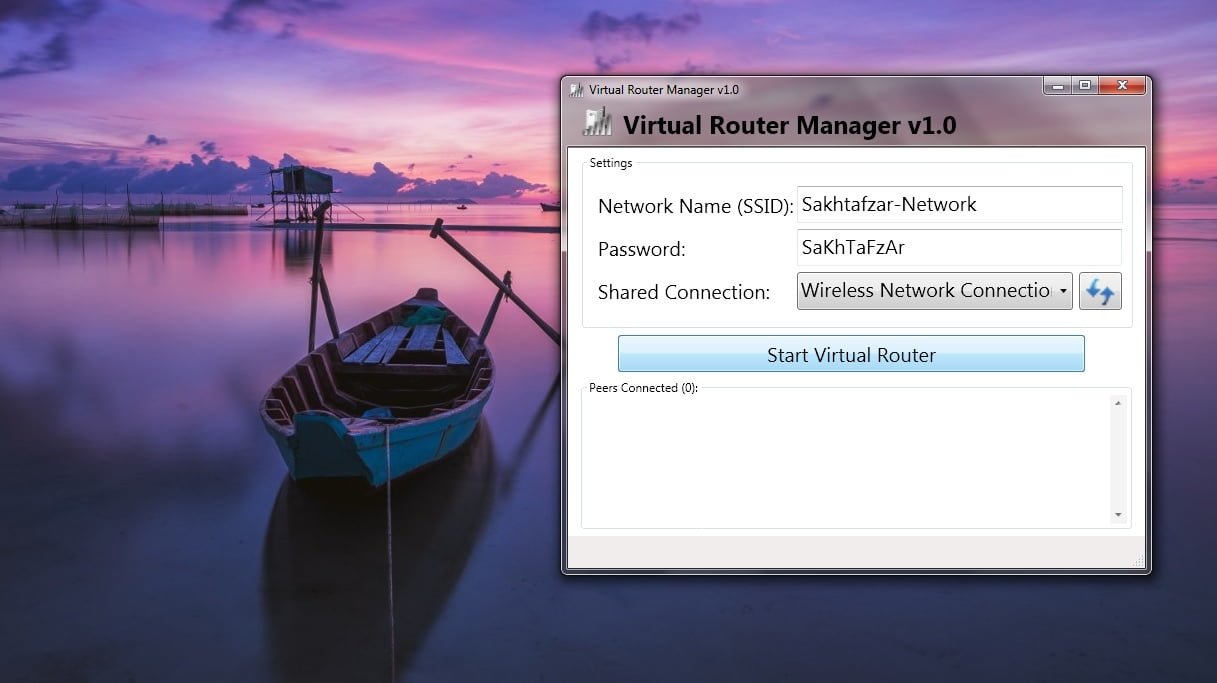
برای اینکه لپ تاپتان را به یک هات اسپات بی سیم تبدیل کنید ابتدا باید برنامه ای به نام Virtual Router را دانلود کرده و آن را روی سیستم نصب کنید. این برنامه را می توانید از لینک انتهای همین مطلب نیز دانلود کنید. برنامه های مشابه زیادی در اینترنت وجود دارند اما Virtual Router رایگان بوده و نظرات مثبت کاربران را نیز در وب سایت های مختلف کسب کرده است. پس از دانلود و نصب برنامه، آن را اجرا کنید. در مرحله اول پنجره ای ظاهر می شود که می توانید در آن یک اسم برای شبکه بی سیمتان انتخاب کنید. در همین پنجره بخشی هم برای قرار دادن رمز عبور وجود دارد که باید حتما آن را پر کنید در غیر این صورت هر کسی به راحتی می تواند از اینترنت شما استفاده کند. سپس در بخش Shared Connection نیز گزینه WiFi یا Wireless Network Connection را انتخاب کنید و در نهایت بر روی Start Virtual Router کلیک کنید. به همین سادگی لپ تاپ شما شبکه ای با نامی که انتخاب کرده اید را به اشتراک گذاشته که می توانید با اتصال به آن از طریق دستگاه های دیگر مانند تلفن های هوشمند و تبلت ها و یا حتی لپ تاپ های دیگر و وارد کردن رمز عبور از شبکه اینترنت به اشتراک گذاشته شده استفاده کنید.
در کادر پایین همین پنجره می توانید دستگاه هایی را که به شبکه شما متصل شده اند نیز مشاهده کنید. با کلیک کردن روی Stop Virtual Router شبکه شما قطع شده و سایر دستگاه ها نمی توانند از آن استفاده کنند. همچنین به خاطر داشته باشید که با خاموش کردن لپ تاپ هم عملیات شبکه قطع شده و دیگر نمی توانید از آن استفاده کنید.































دوستان حتما mars wifi تست کنید عالیه بدون تنظیمات خاص خودش روتر مناسب سخت افزاری لپتاپ که اینترنت روش فعال هست رو پیدا میکنه
عااااااااااالی بود. واقعا ممنون:-bd:-bd:-bd:-bd
با cmd هم میشه
سلام
کسی میتونه به من کمک کنه؟
مشکلی که من دارم اینه که وقتی برنامه روتر رو باز میکنم، تو قسمت shared connections حالت wifi نمیاد و فقط ethernet رو داره که اون هم عمل نمیکنه. من با کابل به اینترنت متصل شدم.
کسی میدونه که چه کار باید کنم؟
نمیدونم چند وقته برای منم اکثر دانلود های سایت همین مشکلو داره،با اینکه سرعتمم کم نیست:-D
احتمالا کارت وایرلس شما این قابلیت رو پشتیبانی نمیکنه، با یه جستجوی ساده میتونین بفهمین
سلام
من چک کردم به راحتی دانلود شد ، به نظر میرسه سرعت اینترنتتون خیلی پایین باشه
منم همین مشکل رو داشتم=smile
از یه سایت دیگه دانلود کنید.
لینکش خرابه.چند درصد میره بعد گیر میکنه.با دیتای سیم کارت هم امتحان کردم همینطور بود.
بسیار مطلب خوب و به جایی بود ممنون:-bd
خیلی وقت بود دنبال چنین چیزی می گشتم:D
اگه در کنار مطالب سخت افزار آموزش نرم افزار هم تو سایت بزارید خیلی عالی میشه:-bd
بسیاری از کارها و نرم افزارهایی در این رابطه انجام دادم و نصب کردم . نشد که نشد . حتی همین برنامه Virtual Router که شما معرفی کرده اید .
فقط در یک سایت فارسی یک برنامه ای رو دارن به قیمت 25000 تومن میفروشن و ادعا میکنن که این نرم افزار کار میکنه . من دیگه این نرم افزار رو نخریدم و امتحان نکردم .
این روش فقط نیست روش های زیادی هست انجام دادم B-)
این روش فقط نیست روش های زیادی هست انجام دادم B-)